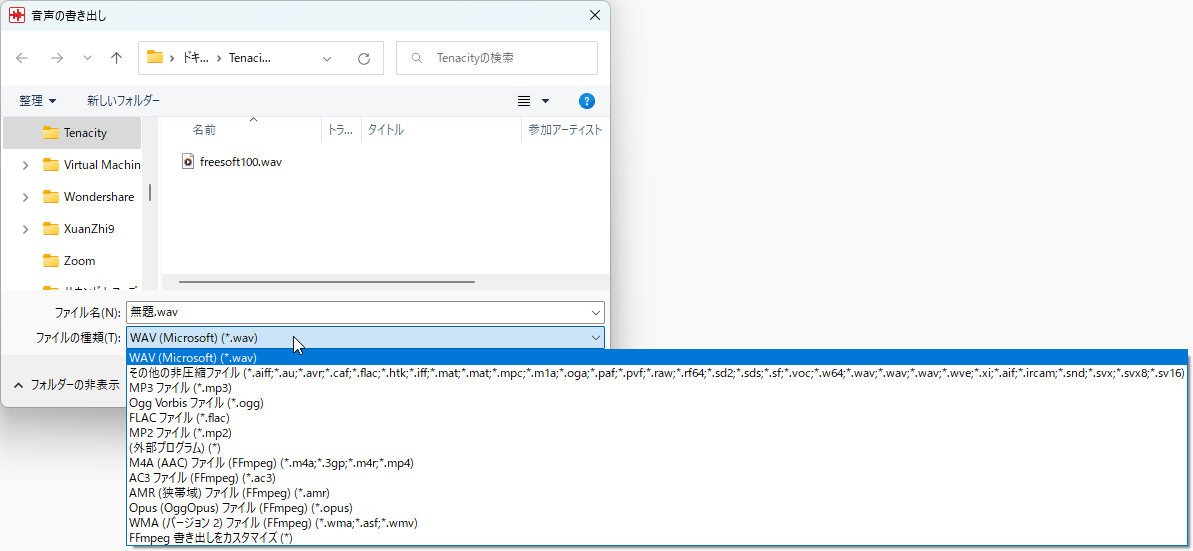新しく、より現代的で、便利かつ実用的なオーディオエディターを目指して有志によって開発されています。
- オーディオデバイス(実機または仮想)からの録音
- 幅広いオーディオフォーマットのエクスポート/インポート(FFmpeg による拡張が可能)
- 最大 32 ビットのフロートオーディオを含む高品質なオーディオをサポート
- VST、LV2、AU プラグインに対応したプラグインを提供
- 内蔵のスクリプト言語 Nyquist、または Python、Perl などの名前付きパイプによるスクリプト作成
- 任意のサンプリングやマルチトラックタイムラインの編集が可能
- キーボードによる編集、スクリーン・リーダー・サポート、ナレーション・サポートなどのアクセシビリティ対応
- オーディオを含む信号の解析に有用なツール群
※ v1.3 より Saucedacity から Tenacity への名称が変更されました。
Tenacity の使い方
ダウンロード と インストール
使い方
基本的な使い方は Audacity と似ています。
表示された「環境設定」画面の「デバイス」画面にて「録音」項目内のデバイス、チャンネルを設定します。
Version 1.3.4
Version 1.3.3
Version 1.3.2
録音する
録音デバイスを設定する
メニューバーから「編集」⇒「環境設定」とクリックします。表示された「環境設定」画面の「デバイス」画面にて「録音」項目内のデバイス、チャンネルを設定します。
録音操作
- 録音する

- 録音を一時停止/再開する

- 録音を停止する

- 新規トラックで録音する
Shift キーを押しながら
不要個所をカットする
メニューバーから「ファイル」⇒「開く」とクリックしてオーディオファイルを選択するか、ドラッグ&ドロップします。- ツールバー部分から


- トラック中央くらいをドラッグして、カットしたい範囲を選択します。
※ トラック上部からドラッグすると、トラックをつかんで移動する操作になります。 - Delete キー または Ctrl + X キーを押すか、ツールバーの

編集したオーディオファイルを保存する
メニューバーから「ファイル」⇒「書き出し」とクリックしてオーディオファイルを保存できます。- MP3 として書き出し
MP3 形式で保存します。 - WAV として書き出し
WAV 形式で保存します。 - OGG として書き出し
OGG 形式で保存します。 - 音声の書き出し
下記の任意の形式で保存できます。
- WAV (Microsoft)
- その他の非圧縮ファイル
- MP3 ファイル
- Ogg Vorbis ファイル
- FLAC ファイル
- MP2 ファイル
- (外部プログラム)
- M4A (AAC) ファイル (FFmpeg)
- AC3 ファイル (FFmpeg)
- AMR (狭帯域) ファイル (FFmpeg)
- Opus (OggOpus) ファイル (FFmpeg)
- WMA (バージョン 2) ファイル (FFmpeg)
- FFmpeg 書き出しをカスタマイズ
- 選択した音声の書き出し
トラック上で任意に選択した範囲を書き出します。
※ 一部音声のみ書き出したいような場合に利用できます。
Audacity からフォークした理由
次のような複数の論争等の結果、Audacity からフォークしたプロジェクトとして開始されました。- オリジナルのプロジェクトの GPL ライセンスに違反する可能性のあるプライバシーポリシー
- 同じ GPL ライセンスに違反する可能性のある貢献者ライセンス契約 (CLA)
- データ収集のために Google サービスを利用してテレメトリを追加しようとする試み
※ リンク先はすべて英語
更新履歴
※ 機械翻訳で日本語にしています。
Version 1.3.4 (2025/01/01)
- デフォルトの最大スペクトログラム周波数を 20 kHz に増加しました。
- Tenacity は、FreeBSD で FAT32 ドライブに保存する場合に警告するようになりました。
- ドラッグ アンド ドロップによるプロジェクトのインポートを有効にしました。
- 同期ロック描画を修正しました。
- 新しい貢献者と Matroska 情報を追加するためにダイアログを更新しました (#226)。
- マニュアルのパッケージを更新しました (#406)。
- FFmpeg 7 のサポートを追加しました (#484; 信じられないかもしれませんが、偶然のバックポートです ;)
- Windows: ちらつきの問題を修正しました。
- Windows: Tenacity を ARM 用にビルドする際の問題を修正しました。
- Windows: インストーラーの文字化けの問題を修正しました (#486、#509)。
- Windows: OGG インポートがクラッシュの原因になる問題を修正しました (#311、#511)。
- Windows: タスク マネージャーでの混乱を減らすために EXE の説明を変更しました (#510)。
- macOS: @ryandesign からのパッチを適用して、macOS サポートを改善しました。
- Haiku: @davidkalory からのパッチを適用して Haiku サポートを改善しました。
- Linux: 使用されていないランチャー スクリプトを削除しました (#358、#513)。
- 一部のエラー ヘルプ ボタンと設定が壊れたリンクを指し示さなくなりました (#519)。
- 初期化のオーバーヘッドを一部削除しました (#526)。
Version 1.3.3 (2023/11/13)
- これは、wxWidgets 3.2.4 との互換性を修正するクイック マイナー リリースです。PortAudio vckpg ポートもリビジョン 8a9ebfd29f2818d6ce6e8b6c3b9e3cccce0e0691 に更新されており、vcpkg を使用して Tenacity を手動でビルドする場合に、Linux 上の直接バックエンドとして PulseAudio がサポートされます (Windows の vcpkg では git バージョンを使用します)。
Version 1.3.2 (2023/10/15)
- このリリースには、次のバグ修正と機能拡張が含まれています。
- #178 : Flatpak の問題に対処するため、AppImages が当面戻ってきました。今後もFlatpakの導入を推奨してまいります。AppImage は現状のまま提供されることに注意してください。動作しない場合は、別のインストール方法を試すことをお勧めします。発生する可能性のある問題に対処するには、以下のリリース アドバイザリのセクションを参照してください。
- #229 : ユーザーの言語設定にもかかわらず、Tenacity は英語のままです。
- #240 ( #35とおそらく#293を解決)、#241 : Wayland の改善: 再生カーソルとカスタム ツールチップが適切に動作するようになりました。
- #281 : ミリ秒単位で誤って保存されるレイテンシ設定を修正します。
- #294 : インストーラーの機能強化: 32 ビット Windows インストール パスを修正し、特権のないインストールを許可します。
- #300 : 画面上に表示されないクリップタイトルを修正。
- #303 : リリース ビルドで SBSMS を有効にします。現在、AppImage は libsbsms を持たない Rocky Linux 上に構築されているため、SBSMS が有効になっていませんが、Flatpak では libsbsms が有効になっています。
- モニタリングが有効になっているときにバッファ長を変更するとクラッシュする問題を修正しました。
- デフォルトのレイテンシーを 2048 サンプルに増加しました。
- さらに、このリリースでは次の変更が加えられています。
- ユーザーからの要望により、AppImages が一時的に復活しました。Flatpak は、Tenacity をインストールするための主要なインストール方法であり続けます。AppImages は「現状のまま」提供されており、実際の使用量は異なる場合があることに注意してください。
- リソースが限られていることとインストーラーの変更により、Tenacity 自体を含む Windows ZIP アーカイブは出荷されなくなりました。代わりに、インストーラーを使用して Tenacity のコピーを抽出し、独自の ZIP アーカイブを作成できます。